Um dos melhores planos, estilo de design de materiaistemas lá fora, é Vimix. É bem projetado e segue as diretrizes definidas pelo Google para Android. O tema vem em vários estilos diferentes, incluindo um excelente conjunto de modos de cores mais escuras. Como a maioria dos temas Linux, o Vimix é para GTK + e oferece suporte completo a todos os ambientes de desktop que usam essa tecnologia (Gnome Shell, Canela, Mate, LXDE, Xfce4, Budgie, etc.). Neste artigo, veremos como fazer o download do tema Vimix GTK e compilá-lo diretamente do código-fonte. Além disso, veremos como ativá-lo em todos os ambientes modernos de desktop GTK.
Instalando dependências
Antes que o tema Vimix GTK funcione corretamente, algunsAs dependências do GTK precisam ser tratadas. Essas dependências ajudam a renderizar o tema corretamente. Abra um terminal e siga as instruções para fazer tudo funcionar.
Ubuntu
sudo apt install gtk2-engines-murrine gtk2-engines-pixbuf git
Debian
sudo apt-get install gtk2-engines-murrine gtk2-engines-pixbuf git
Arch Linux
sudo pacman -S gtk-engine-murrine gtk-engines git
Fedora
sudo dnf install gtk-murrine-engine gtk2-engines git
OpenSUSE
sudo zypper install gtk-murrine-engine gtk2-engines git
Outros Linux
O Vimix funcionará em todas as distribuições Linux quesuporte a ambientes de desktop usando GTK. No entanto, sem as ferramentas de renderização corretas, ela não parecerá correta. Se você estiver usando uma distribuição Linux que não está nesta lista, não se preocupe. Ainda é possível fazer tudo funcionar. Abra um terminal e use o gerenciador de pacotes para procurar "gtk2-engines-murrine" e "gtk-engines" ou "gtk2-engines" e instalá-los.
Nota: nem todo sistema operacional Linux terá pacotes rotulados dessa maneira. Tente pesquisar usando palavras-chave.
Instalando o Vimix

Ao contrário de muitos outros temas GTK, o Vimixpossui uma ferramenta de instalação automática. Ter um script de instalação facilita muito as coisas. Para obter o instalador, você precisa clonar o código diretamente do repositório de software Github do desenvolvedor.
Usar git para clonar o código no seu PC Linux:
git clone https://github.com/vinceliuice/vimix-gtk-themes.git
Em seguida, use o CD ferramenta para mover o terminal do / home / nome de usuário/ diretório para o recém-criado Temas vimix-gtk pasta.
cd vimix-gtk-themes
Dentro da pasta de temas do Vimix GTK, use o gato comando para visualizar o README.md Arquivo. Esse arquivo contém todas as informações vitais para o Vimix (licenças de software, contato do desenvolvedor etc.)
cat README.md | more
Feito a leitura do README.md Arquivo? Inicie a ferramenta de instalação.
Instalando em todo o sistema
Para tornar o tema Vimix GTK acessível a todos os usuários, você precisará executar o script de instalação com sudo permissões. Em um terminal, faça:
sudo ./Install
O script de instalação está com problemas em execução? Experimente estes comandos:
sudo sh Install
ou
sudo bash Install
Instalando para um único usuário
Instalando o Vimix no local.tema pasta em vez de em todo o sistema / usr / compartilhamento / temas/ é possível. Para fazer isso, execute o script sem raiz ou sudo.
./Install
Comandos alternativos:
bash Install sh Install
Desinstalando o tema Vimix GTK
Se você se cansou de usar o tema Vimix nosua área de trabalho Linux, siga este processo para excluí-lo. O processo de desinstalação é muito mais complicado que a instalação, porque o desenvolvedor não incluiu um script de desinstalação para executar.
Para remover o tema Vimix que foi instalado em todo o sistema, abra um terminal e use o su ou sudo -s comando para obter um shell raiz. Em seguida, usando privilégios de root, comece a excluir as pastas de temas. Primeiro, remova todos os temas escuros do Vimix com:
su cd /usr/share/themes/ rm -rf Vimix-Dark*
Conclua o processo de desinstalação, eliminando o restante das pastas de temas do Vimix.
rm -rf Vimix-*
Desinstalar para usuários individuais
Se você decidiu instalar o Vimix em um único usuário no diretório /home/user/.themes/, em vez de em todo o sistema, o processo de desinstalação é um pouco diferente.
Nota: repita esse processo de desinstalação para cada usuário que possua os temas Vimix dentro de ~ / .themes para melhores resultados
Primeiro, mova o terminal para o local oculto temas pasta em /casa/ usando o CD comando.
cd ~/.themes
Usando o rm comando, exclua todas as pastas de temas do Vimix Dark.
rm -rf Vimix-Dark*
Por fim, conclua o processo de desinstalação do Vimix usando o rm comando para se livrar das pastas de temas restantes do Vimix.
rm -rf Vimix-*
Ativando o Vimix
O pacote de temas do Vimix está instalado. A próxima etapa do processo é habilitá-lo em seu ambiente de desktop baseado em GTK. Para fazer isso, abra as configurações de aparência na área de trabalho e selecione Vimix para aplicar os temas. Se você precisar de ajuda para configurar esses temas, está com sorte! Temos orientações detalhadas sobre como personalizar todos os principais ambientes de desktop GTK. Escolha um da lista e siga em frente.
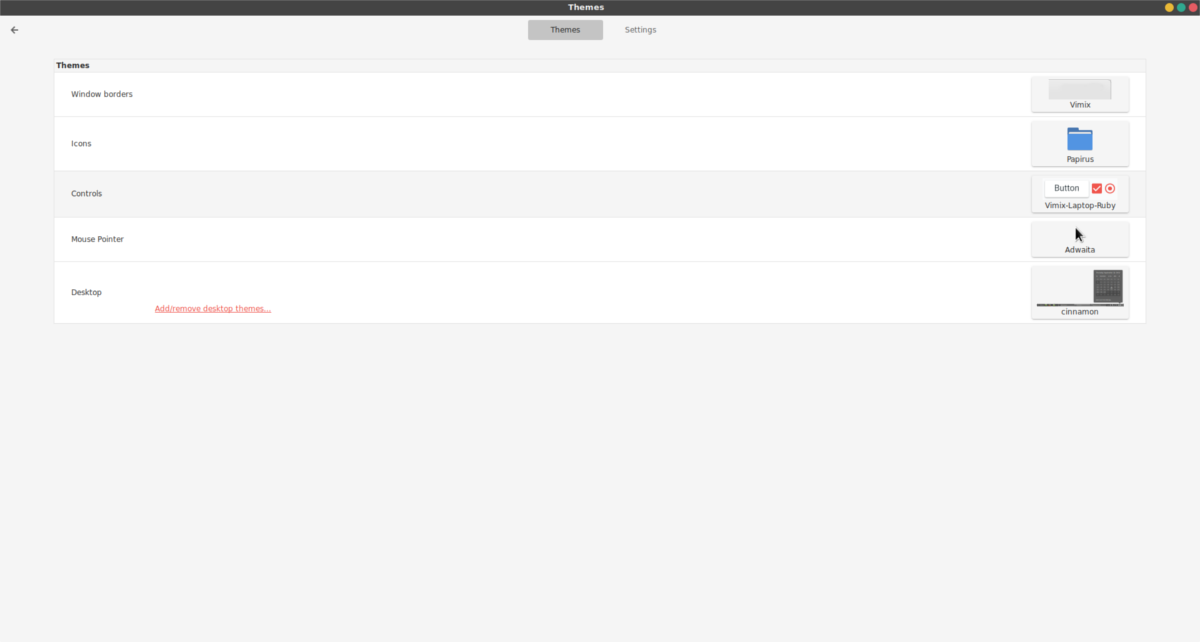
Verifique a lista com cuidado, pois há pelo menos dez temas e combinações completos do Vimix para escolher!
- Canela
- Casca de Gnomo
- LXDE
- Companheiro
- Budgie
- XFCE4











Comentários